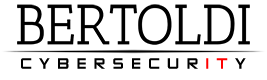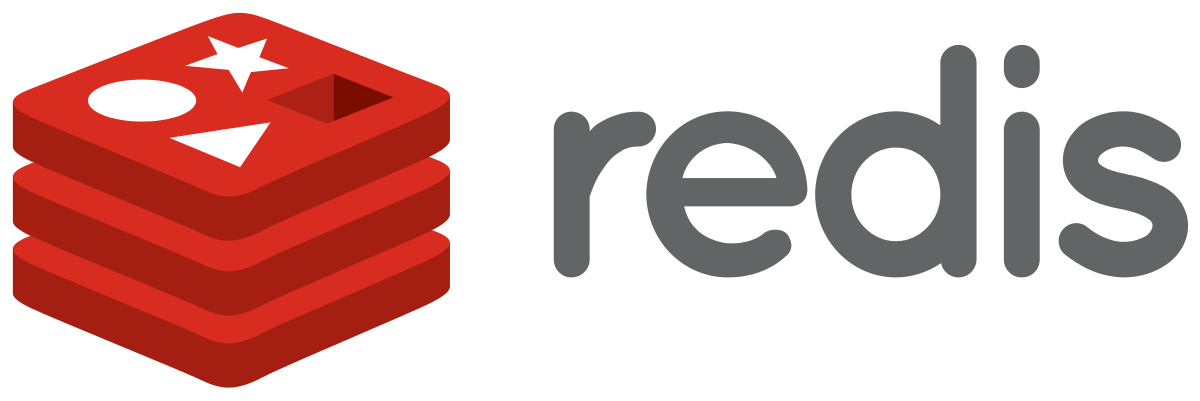
Come installare un Server Redis Cache per Nextcloud
Requisiti per l’installazione:
- Ubuntu 16.04
- php v7
Installare le dipendenze necessarie per preparare l’installazione di Redis:
sudo apt-get update && sudo apt-get install build-essential -y
Installare tcl per potere eseguire i test
sudo apt-get install tcl8.5 -y
Installare il server redis
sudo wget http://download.redis.io/releases/redis-stable.tar.gz && sudo tar xzf redis-stable.tar.gz
Cambiamo il nome della cartella in “redis”
sudo mv redis-stable redis
Eseguiamo il comando make e testiamo la configurazione
cd redis && sudo make && taskset -c 1 sudo make test
Se il test è stato eseguito con successo è possibile procedere con l’installazione:
sudo make install
cd utils && sudo ./install_server.sh
Just press [ENTER] if you want to choose the default settings
a questo punto dobbiamo premere INVIO per installare con i parametri di default, questo sarà l’output:
Please select the redis port for this instance: [6379] Selecting default: 6379 Please select the redis config file name [/etc/redis/6379.conf] Selected default - /etc/redis/6379.conf Please select the redis log file name [/var/log/redis_6379.log] Selected default - /var/log/redis_6379.log Please select the data directory for this instance [/var/lib/redis/6379] Selected default - /var/lib/redis/6379 Please select the redis executable path [/usr/local/bin/redis-server] Selected default - /usr/local/bin/redis-server Selected config: Port : 6379 Config file : /etc/redis/6379.conf Log file : /var/log/redis_6379.log Data dir : /var/lib/redis/6379 Executable : /usr/local/bin/redis-server Cli Executable : /usr/local/bin/redis-cli Is this ok? Then press ENTER to go on or Ctrl-C to abort.
A questo punto premiamo INVIO nuovamente.
Hai appena installato l’ultima versione del Server Redis !
Puoi verificare la versione digitando:
/usr/local/bin/redis-server -v
Procediamo quindi all’installazione del modulo PHP per far funzionare il server Redis con Nextcloud
Installiamo le dipendenze necessarie:
sudo apt-get install php7.0-dev –y
Installiamo git e cloniamo la repo (è consigliato effettuare l’operazione manualmente)
sudo apt-get install git -y –q
Colleghiamoci al sito: https://github.com/phpredis/phpredis e scarichiamo la versione branch: master. A questo punto dovremmo scompattarla, rinominarla in phpredis e caricarla in ftp nella root del server Ubuntu
Spostiamo phpredis in /etc:
sudo mv phpredis/ /etc/ && cd /etc/phpredis
Compiliamo il phpmodule con make:
sudo phpize && sudo ./configure && sudo make && sudo make install
Aggiungiamo l’estensione al php.ini
sudo touch /etc/php/7.0/mods-available/redis.ini
sudo echo 'extension=redis.so' > /etc/php/7.0/mods-available/redis.ini
Abilitiamo l’estensione e riavviamo apache:
sudo phpenmod redis && sudo service apache2 restart
Cancelliamo la cartella dal quale abbiamo compilato i file, non ci servirà più:
cd .. && rm -rf phpredis
Testiamo quindi la versione del modulo php, dovrebbe essere 2.2.5 o superiore:
php --ri redis
Abilitiamo l’estensione e riavviamo apache:
sudo phpenmod redis && sudo service apache2 restart && php --ri redis
Settiamo quindi i parametri in nextcloud:
sudo nano /var/www/nextcloud/config/config.php
Aggiungiamo queste righe al php.ini prima dell’ultima parentesi:
'memcache.local' => '\\OC\\Memcache\\Redis', 'filelocking.enabled' => 'true', 'memcache.distributed' => '\\OC\\Memcache\\Redis', 'memcache.locking' => '\\OC\\Memcache\\Redis', 'redis' => array ( 'host' => 'localhost', 'port' => 6379, 'timeout' => 0, 'dbindex' => 0, ),
Finito ! Fai il login come admin in Nextcloud e verifica che il messaggio della memcache sia sparito
Note sulla Sicurezza:
Verifica la porta 6379 perché potrebbe essere utilizzata per attaccarti.
Link Utili:
Guida Nextcloud: https://docs.nextcloud.com/server/9.0/admin_manual/configuration_server/caching_configuration.html#id4
Transactional File locking: https://docs.nextcloud.com/server/9.0/admin_manual/configuration_files/files_locking_transactional.html
Guida Tech and Me: https://www.techandme.se/install-redis-cache-on-ubuntu-server-with-php-7-and-nextcloud/
Phpredis: https://github.com/phpredis/phpredis
Scopri anche :
Perché dobbiamo sapere quale Cloud stiamo comprando e per cosa lo stiamo comprando.. Leggi tutto ->
Scopri come configurare correttamente SPF, DKIM e DMARC per la posta del tuo dominio.. Leggi tutto ->